Bạn đang đọc: Download & Cài đặt giao diện mới cho Windows 10 trực tiếp từ Microsoft
Microsoft cung cấp cho người dùng Windows 10 những bộ theme (giao diện) cự kỳ đẹp mắt với rất nhiều chủ đề khác nhau. Xem cách tải về và cài đặt ở đây.
Có rất nhiều chủ đề cho bạn thỏa sức lựa chọn như: động vật, thiên nhiên, ôtô, kỳ quan…
Hướng dẫn tải về & cài đặt giao diện mới cho Windows 10 từ Microsoft
Bước 1: Nhấn chuột phải lên màn hình Desktop chọn Personalize .
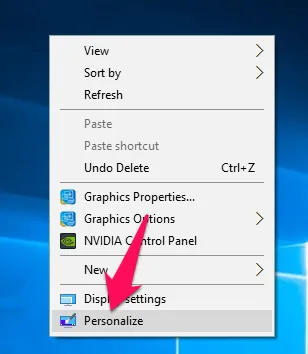
Bước 2: Chọn Themes trong cửa sổ bên trái, sau đó nhìn sang bên phải chọn Theme settings .

Bước 4: Lúc này bạn sẽ được đưa đến trang web download giao diện cho Windows 10. Bạn có thể chọn theo các chủ đề đã được phân loại trong mục lục bên trái.
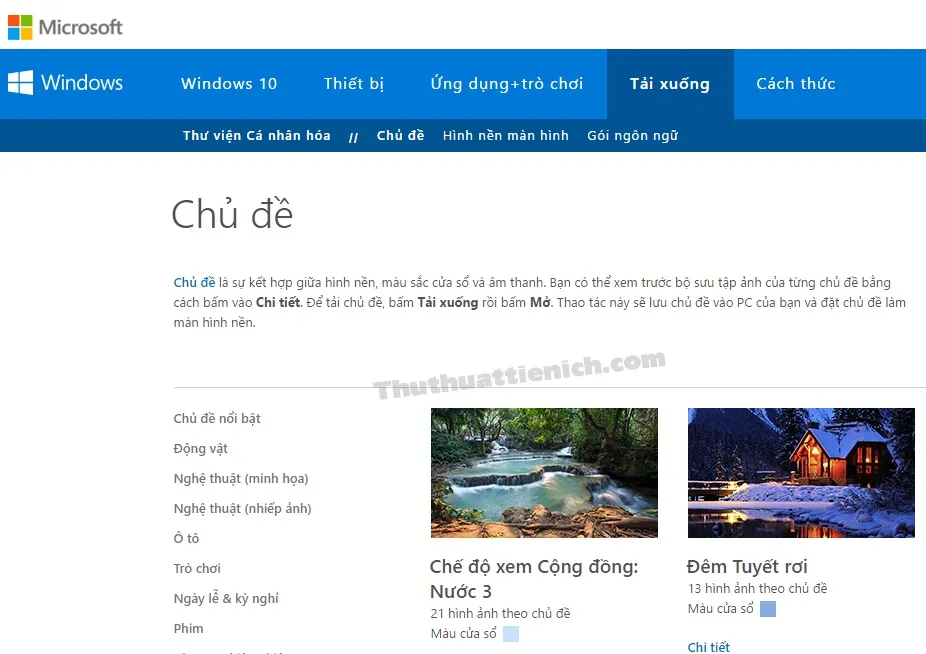
Bước 5: Nhấn nút Download bên dưới giao diện bạn ưng ý, chọn nơi lưu trên máy tính rồi nhấn nút Save để tải về máy tính.
Tìm hiểu thêm: Hướng dẫn cách sao lưu (backup) iPhone/iPad bằng iTunes trên máy tính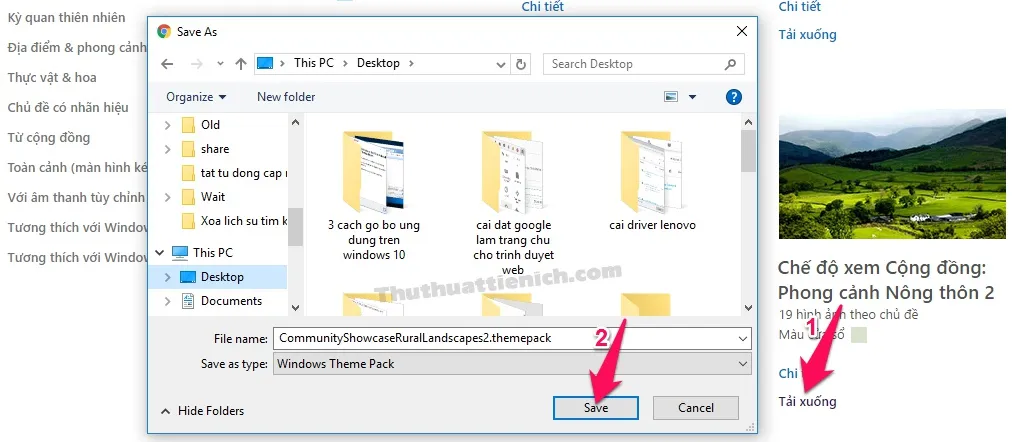
Bước 6: Nhấn đúp chuột vào tập tin vừa tải về máy tính để cài đặt giao diện.
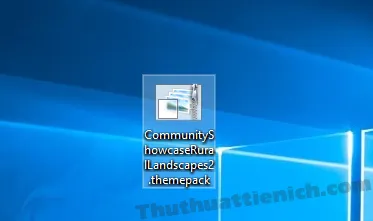
Bước 7: Lúc này giao diện mới sẽ được cập nhật ngay, bạn có thể quản lý thay đổi giao diện trong phần My Themes .
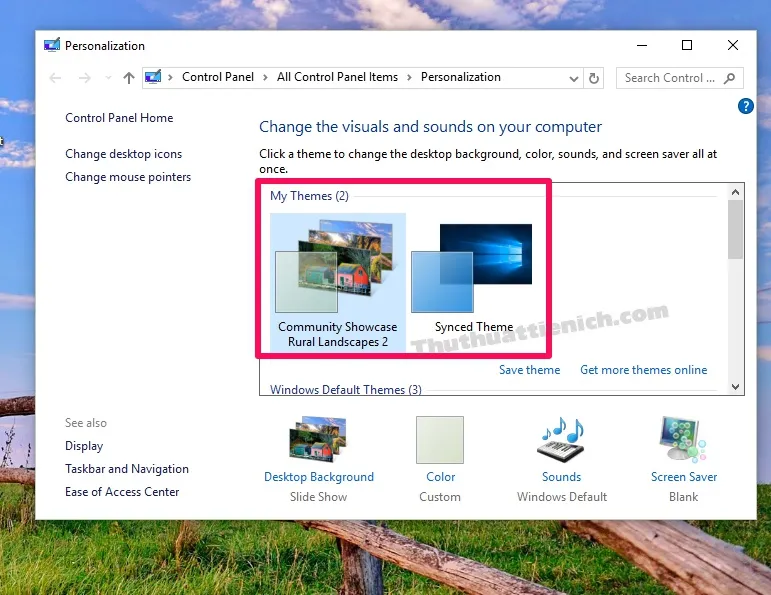
>>>>>Xem thêm: Cách xoay ngang 1 trang giấy trên Word, Excel & PowerPoint
Chúc các bạn thành công!!!
